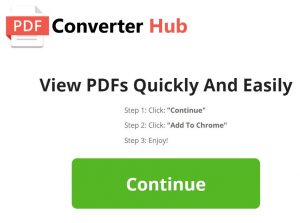 Este blog se ha hecho para explicar lo que es PDF Converter Hub y cómo eliminar de forma efectiva desde el ordenador.
Este blog se ha hecho para explicar lo que es PDF Converter Hub y cómo eliminar de forma efectiva desde el ordenador.
Una nueva extensión para el navegador de Google Chrome y otros navegadores web, llamada PDF Hub convertidor Recientemente se ha informado de participar en actividades sospechosas. El programa tiene como objetivo llegar a través de sitios web como extensiones del navegador y si esto sucede, los dolores de cabeza para los usuarios pueden comenzar. El software puede comenzar a realizar múltiples actividades sospechosas y probablemente maliciosos en los equipos que ha añadido el, que puede incluir la publicidad agresiva, así como otros anuncios y el software que se añade junto a él. También puede cambiar la configuración de los navegadores web de los usuarios para que conducen a diversos sitios no deseados, que también pueden llegar a ser pura y simple malicioso. En los eventos que su ordenador ha sido recientemente afectados por PDF Converter, recomendaríamos encarecidamente que lea este artículo a fondo.

Resumen de amenazas
| Nombre | PDF Hub convertidor |
| Escribe | Navegador Secuestrador |
| Descripción breve | Puede cambiar significativamente la configuración de su navegador web y puede mostrar una gran cantidad de anuncios. Se hace pasar por extensión del navegador PDF convertidor. |
| Los síntomas | Su navegador web comienza a mostrar varios tipos de anuncios en línea, lo que se traduce en el retraso de su PC. |
| Método de distribución | Descargas liados. páginas webs a las que se pueden anunciar. |
| Herramienta de detección |
Ver si su sistema ha sido afectado por malware
Descargar
Herramienta de eliminación de software malintencionado
|
Experiencia de usuario | Unirse a nuestro foro para discutir PDF Hub convertidor. |

PDF Hub convertidor – Métodos de distribución
Uno de los principales métodos de cálculo utilizados por este programa no deseado es probable que la agrupación de software. Es posible que encuentre PDF Convertidor centro en uno de los pasos de la instalación de un programa que está tratando de descargar e instalar de forma gratuita. Puede venir con una pronta publicidad como una herramienta totalmente legítima destinada a ayudar a ayudar a su proceso de conversión de PDF, proporcionando un acceso fácil:
Otra forma mediante la cual el programa puede llegar en su equipo es si ha agregado como resultado de ser redirigido o abra su página web, que es un bien hechos a, pero muy agresivo página, pidiéndole que permitirá incluso notificaciones push:
Una vez añadido, el programa puede comenzar inmediatamente a cambiar la configuración de tu navegador web quitando y añadiendo que de la propia página de búsqueda personalizada y permitiendo empuje y otras notificaciones a comenzar a aparecer en su ordenador.

PDF Converter - Información furhter
Tan pronto como se agrega PDF Converter hub a su ordenador, su página web puede cambiar inmediatamente al siguiente:
La página de cambios es en realidad un motor de búsqueda engaño, que puede mostrar una gran cantidad de resultados de búsqueda personalizados, inundado de resultados de búsqueda con publicidad:
Otra actividad que se puede realizar como resultado de tener PDF Converter Hub en su equipo es que el software puede utilizar diferentes tecnologías para obtener información que:
- Galletas.
- Etiquetas.
- Píxeles.
- rastreadores de ubicación geográfica.
- Los objetos compartidos localmente, también conocido como LSOs.
Una vez que el PDF Converter Hub se instala y se suma, el programa puede utilizar esas tecnologías de rastreo para obtener diferente información desde el ordenador. Esta información puede ser el siguiente:
- Su historial de búsqueda.
- Su historial de navegación.
- Los clics en línea.
- Sus sitios web marcados.
Además de esto, El programa también puede usar esos detalles acerca de usted a inundar y ralentizar el equipo con numerosos tipos diferentes de anuncios, gusta:
- Publicidad en ventanas emergentes.
- Apoderado de espacios de banner en los sitios que visita.
- Redirige el navegador que conducen a diversos sitios web maliciosos.
- anuncios de texto resaltados en los sitios que ha visitado.
Al ver y abrir estos anuncios en su ordenador puede ponerlo en riesgo extremo, ya que en última instancia, que pueden dar lugar a los siguientes sitios web peligrosos:
- sitios maliciosos que pueden infectar su máquina con virus, como troyanos, Ransomware y otros programas maliciosos.
- sitios, que puede agregar más extensiones de este tipo.
- Los sitios que pueden pedirle que acepte notificaciones Push.
- Sitios web que pueden ser estafas de Soporte Técnico, que le puede pedir que llamar a un número, mientras que engañar a usted que usted tiene un gran problema con su PC o Mac.
- sitios de phishing, que puede pretender que las páginas de inicio de sesión originales de Facebook, Google, Instagram y otros sitios grandes.

Remover PDF Converter Hub de Chrome y su equipo
Si desea borrar completamente este programa no deseado e indirectamente arriesgada desde el ordenador, le sugerimos que lea las instrucciones de eliminación por debajo de este artículo. Han sido creados con la idea principal para ofrecerle las medidas necesarias que debe tomar para eliminar PDF Converter Hub manualmente. Ser aconsejado, sin embargo, que para lograr la máxima eficacia, se recomienda encarecidamente que deshacerse de este software automáticamente, como los expertos en seguridad aconsejaría. Esto puede suceder si se descarga y ejecuta un análisis en su ordenador, utilizando un software anti-malware avanzado. Este software tiene como objetivo garantizar que que todos los archivos y cadenas creadas por PDF Converter Hub están completamente borrados de su ordenador.
- Ventanas
- Mac OS X
- Google Chrome
- Mozilla Firefox
- Microsoft Edge
- Safari
- Internet Explorer
- Detener Push Pop-ups
Cómo quitar PDF Converter Hub de Windows.
Paso 1: Analizar en busca de PDF Converter Hub con la herramienta de SpyHunter Anti-Malware



Paso 2: Inicie su PC en modo seguro





Paso 3: Desinstalación de PDF Converter Hub y el software relacionado desde Windows
Pasos de desinstalación para Windows 11



Pasos de desinstalación para Windows 10 y versiones anteriores
Aquí es un método en pocos y sencillos pasos que debe ser capaz de desinstalar la mayoría de los programas. No importa si usted está utilizando Windows 10, 8, 7, Vista o XP, esos pasos conseguirán el trabajo hecho. Arrastrando el programa o su carpeta a la papelera de reciclaje puede ser una muy mala decisión. Si lo haces, partes y piezas del programa se quedan atrás, y que puede conducir a un trabajo inestable de su PC, errores con las asociaciones de tipo de archivo y otras actividades desagradables. La forma correcta de obtener un programa de ordenador es de desinstalarla. Para hacer eso:


 Siga las instrucciones anteriores y se le desinstalar correctamente la mayoría de los programas.
Siga las instrucciones anteriores y se le desinstalar correctamente la mayoría de los programas.
Paso 4: Limpiar cualquier registro, Created by PDF Converter Hub on Your PC.
Los registros normalmente dirigidos de máquinas Windows son los siguientes:
- HKEY_LOCAL_MACHINE Software Microsoft Windows CurrentVersion Run
- HKEY_CURRENT_USER Software Microsoft Windows CurrentVersion Run
- HKEY_LOCAL_MACHINE Software Microsoft Windows CurrentVersion RunOnce
- HKEY_CURRENT_USER Software Microsoft Windows CurrentVersion RunOnce
Puede acceder a ellos abriendo el editor del registro de Windows y eliminar cualquier valor, creado por PDF Converter Hub existe. Esto puede ocurrir siguiendo los pasos debajo:


 Propina: Para encontrar un valor creado por virus, usted puede hacer clic derecho sobre él y haga clic "Modificar" para ver qué archivo que está configurado para ejecutarse. Si esta es la ubicación del archivo de virus, quitar el valor.
Propina: Para encontrar un valor creado por virus, usted puede hacer clic derecho sobre él y haga clic "Modificar" para ver qué archivo que está configurado para ejecutarse. Si esta es la ubicación del archivo de virus, quitar el valor.
Guía de eliminación de video para PDF Converter Hub (Ventanas).
Deshazte de PDF Converter Hub de Mac OS X.
Paso 1: Desinstalación de PDF Converter Hub y eliminar archivos y objetos relacionados





Mac le mostrará una lista de elementos que se inicia automáticamente cuando se conecte. Busque cualquier aplicaciones sospechosas idénticos o similares a PDF Hub convertidor. Compruebe la aplicación que desea detener la ejecución de forma automática y luego seleccione en el Minus ("-") icono para ocultarlo.
- Ir Descubridor.
- En la barra de búsqueda, escriba el nombre de la aplicación que desea eliminar.
- Por encima de la barra de búsqueda cambiar los dos menús desplegables para "Sistema de Archivos" y "Están incluidos" de manera que se puede ver todos los archivos asociados con la aplicación que desea eliminar. Tenga en cuenta que algunos de los archivos no pueden estar relacionados con la aplicación así que mucho cuidado, que los archivos que elimine.
- Si todos los archivos que están relacionados, sostener el ⌘ + A para seleccionar y luego los llevan a "Basura".
En caso de que no se puede eliminar a través de PDF Converter Hub Paso 1 encima:
En caso de que usted no puede encontrar los archivos de virus y objetos en sus solicitudes u otros lugares que hemos mostrado anteriormente, puede buscar manualmente para ellos en las bibliotecas de su Mac. Pero antes de hacer esto, Por favor, lea la declaración de abajo:



Puede repetir el mismo procedimiento con los siguientes Biblioteca directorios:
→ ~ / Library / LaunchAgents
/Library / LaunchDaemons
Propina: ~ es allí a propósito, porque conduce a más LaunchAgents.
Paso 2: Busque y elimine archivos de PDF Converter Hub de su Mac
Cuando se enfrentan a problemas en su Mac como resultado de scripts y programas no deseados, como Hub PDF Converter, la forma recomendada de eliminar la amenaza es mediante el uso de un programa anti-malware. SpyHunter para Mac ofrece funciones de seguridad avanzadas junto con otros módulos que mejorarán la seguridad de su Mac y la protegerán en el futuro.
Guía de eliminación de video para PDF Converter Hub (Mac)
Quitar PDF Converter Hub de Google Chrome.
Paso 1: Inicie Google Chrome y abra el menú desplegable

Paso 2: Mueva el cursor sobre "Instrumentos" y luego desde el menú ampliado elegir "Extensiones"

Paso 3: Desde el abierto "Extensiones" Menú localizar la extensión no deseada y haga clic en su "Quitar" botón.

Paso 4: Después se retira la extensión, reiniciar Google Chrome cerrando desde el rojo "X" botón en la esquina superior derecha y empezar de nuevo.
Borrar PDF Converter Hub de Mozilla Firefox.
Paso 1: Inicie Mozilla Firefox. Abra la ventana del menú:

Paso 2: Seleccione el "Complementos" icono en el menú.

Paso 3: Seleccione la extensión no deseada y haga clic "Quitar"

Paso 4: Después se retira la extensión, reinicie Mozilla Firefox cerrando desde el rojo "X" botón en la esquina superior derecha y empezar de nuevo.
Desinstalar PDF Converter Hub de Microsoft Edge.
Paso 1: Inicie el navegador Edge.
Paso 2: Abra el menú desplegable haciendo clic en el icono en la esquina superior derecha.

Paso 3: En el menú desplegable seleccione "Extensiones".

Paso 4: Elija la extensión sospechosa de ser maliciosa que desea eliminar y luego haga clic en el ícono de ajustes.

Paso 5: Elimine la extensión maliciosa desplazándose hacia abajo y luego haciendo clic en Desinstalar.

Eliminar PDF Converter Hub de Safari
Paso 1: Inicie la aplicación Safari.
Paso 2: Después de solo pasar el cursor del ratón a la parte superior de la pantalla, haga clic en el texto de Safari para abrir su menú desplegable.
Paso 3: En el menú, haga clic en "Preferencias".

Paso 4: Después de esto, seleccione la pestaña 'Extensiones'.

Paso 5: Haga clic una vez en la extensión que desea eliminar.
Paso 6: Haga clic en 'Desinstalar'.

Una ventana emergente aparecerá que pide la confirmación para desinstalar la extensión. Seleccionar 'Desinstalar' otra vez, y el convertidor de PDF Hub será eliminado.
Elimina PDF Converter Hub de Internet Explorer.
Paso 1: Inicie Internet Explorer.
Paso 2: Haga clic en el ícono de ajustes con la etiqueta 'Herramientas' para abrir el menú desplegable y seleccione 'Administrar complementos'

Paso 3: En la ventana 'Administrar complementos'.

Paso 4: Seleccione la extensión que desea eliminar y luego haga clic en 'Desactivar'. Aparecerá una ventana emergente para informarle de que está a punto de desactivar la extensión seleccionada, y algunos más complementos podrían estar desactivadas, así. Deje todas las casillas marcadas, y haga clic en 'Desactivar'.

Paso 5: Después de la extensión no deseada se ha eliminado, reinicie Internet Explorer cerrándolo desde el botón rojo 'X' ubicado en la esquina superior derecha y vuelva a iniciarlo.
Elimine las notificaciones automáticas de sus navegadores
Desactivar las notificaciones push de Google Chrome
Para deshabilitar las notificaciones push del navegador Google Chrome, por favor, siga los siguientes pasos:
Paso 1: Ir Ajustes en Chrome.

Paso 2: En la configuración de, seleccione “Ajustes avanzados":

Paso 3: Haga clic en "Configuración de contenido":

Paso 4: Abierto "Notificaciones":

Paso 5: Haga clic en los tres puntos y elija Bloquear, Editar o quitar opciones:

Eliminar notificaciones push en Firefox
Paso 1: Ir a Opciones de Firefox.

Paso 2: Ir a la configuración", escriba "notificaciones" en la barra de búsqueda y haga clic en "Ajustes":

Paso 3: Haga clic en "Eliminar" en cualquier sitio en el que desee que desaparezcan las notificaciones y haga clic en "Guardar cambios"

Detener notificaciones push en Opera
Paso 1: En ópera, prensa ALT + P para ir a Configuración.

Paso 2: En Configuración de búsqueda, escriba "Contenido" para ir a Configuración de contenido.

Paso 3: Abrir notificaciones:

Paso 4: Haz lo mismo que hiciste con Google Chrome (explicado a continuación):

Elimina las notificaciones automáticas en Safari
Paso 1: Abrir preferencias de Safari.

Paso 2: Elija el dominio desde el que desea que desaparezcan las ventanas emergentes push y cámbielo a "Negar" de "Permitir".
PDF Converter Hub-FAQ
What Is PDF Converter Hub?
La amenaza PDF Converter Hub es adware o virus de la redirección de navegador.
Puede ralentizar significativamente su computadora y mostrar anuncios. La idea principal es que su información sea probablemente robada o que aparezcan más anuncios en su dispositivo..
Los creadores de dichas aplicaciones no deseadas trabajan con esquemas de pago por clic para que su computadora visite sitios web de riesgo o de diferentes tipos que pueden generarles fondos.. Es por eso que ni siquiera les importa qué tipo de sitios web aparecen en los anuncios.. Esto hace que su software no deseado sea indirectamente riesgoso para su sistema operativo..
What Are the Symptoms of PDF Converter Hub?
Hay varios síntomas que se deben buscar cuando esta amenaza en particular y también las aplicaciones no deseadas en general están activas:
Síntoma #1: Su computadora puede volverse lenta y tener un bajo rendimiento en general.
Síntoma #2: Tienes barras de herramientas, complementos o extensiones en sus navegadores web que no recuerda haber agregado.
Síntoma #3: Ves todo tipo de anuncios, como resultados de búsqueda con publicidad, ventanas emergentes y redireccionamientos para que aparezcan aleatoriamente.
Síntoma #4: Ves aplicaciones instaladas en tu Mac ejecutándose automáticamente y no recuerdas haberlas instalado.
Síntoma #5: Ve procesos sospechosos ejecutándose en su Administrador de tareas.
Si ve uno o más de esos síntomas, entonces los expertos en seguridad recomiendan que revise su computadora en busca de virus.
¿Qué tipos de programas no deseados existen??
Según la mayoría de los investigadores de malware y expertos en ciberseguridad, las amenazas que actualmente pueden afectar su dispositivo pueden ser software antivirus falso, adware, secuestradores de navegador, clickers, optimizadores falsos y cualquier forma de programas basura.
Qué hacer si tengo un "virus" como PDF Converter Hub?
Con pocas acciones simples. Primero y ante todo, es imperativo que sigas estos pasos:
Paso 1: Encuentra una computadora segura y conectarlo a otra red, no en el que se infectó tu Mac.
Paso 2: Cambiar todas sus contraseñas, a partir de sus contraseñas de correo electrónico.
Paso 3: Habilitar autenticación de dos factores para la protección de sus cuentas importantes.
Paso 4: Llame a su banco para cambiar los datos de su tarjeta de crédito (código secreto, etc) si ha guardado su tarjeta de crédito para compras en línea o ha realizado actividades en línea con su tarjeta.
Paso 5: Asegurate que llame a su ISP (Proveedor de Internet u operador) y pedirles que cambien su dirección IP.
Paso 6: Cambia tu Contraseña de wifi.
Paso 7: (Opcional): Asegúrese de escanear todos los dispositivos conectados a su red en busca de virus y repita estos pasos para ellos si se ven afectados.
Paso 8: Instalar anti-malware software con protección en tiempo real en cada dispositivo que tenga.
Paso 9: Trate de no descargar software de sitios de los que no sabe nada y manténgase alejado de sitios web de baja reputación en general.
Si sigue estas recomendaciones, su red y todos los dispositivos se volverán significativamente más seguros contra cualquier amenaza o software invasivo de información y estarán libres de virus y protegidos también en el futuro.
How Does PDF Converter Hub Work?
Una vez instalado, PDF Converter Hub can recolectar datos usando rastreadores. Estos datos son sobre tus hábitos de navegación web., como los sitios web que visita y los términos de búsqueda que utiliza. Luego se utiliza para dirigirle anuncios o para vender su información a terceros..
PDF Converter Hub can also descargar otro software malicioso en su computadora, como virus y spyware, que puede usarse para robar su información personal y mostrar anuncios riesgosos, que pueden redirigir a sitios de virus o estafas.
Is PDF Converter Hub Malware?
La verdad es que los programas basura (adware, secuestradores de navegador) no son virus, pero puede ser igual de peligroso ya que pueden mostrarle y redirigirlo a sitios web de malware y páginas fraudulentas.
Muchos expertos en seguridad clasifican los programas potencialmente no deseados como malware. Esto se debe a los efectos no deseados que pueden causar los PUP., como mostrar anuncios intrusivos y recopilar datos del usuario sin el conocimiento o consentimiento del usuario.
Acerca de la investigación de PDF Converter Hub
El contenido que publicamos en SensorsTechForum.com, esta guía práctica de eliminación de PDF Converter Hub incluida, es el resultado de una extensa investigación, trabajo duro y la dedicación de nuestro equipo para ayudarlo a eliminar el, problema relacionado con el adware, y restaurar su navegador y sistema informático.
¿Cómo llevamos a cabo la investigación en PDF Converter Hub??
Tenga en cuenta que nuestra investigación se basa en una investigación independiente. Estamos en contacto con investigadores de seguridad independientes, gracias a lo cual recibimos actualizaciones diarias sobre el último malware, adware, y definiciones de secuestradores de navegadores.
Además, the research behind the PDF Converter Hub threat is backed with VirusTotal.
Para comprender mejor esta amenaza en línea, Consulte los siguientes artículos que proporcionan detalles informados..




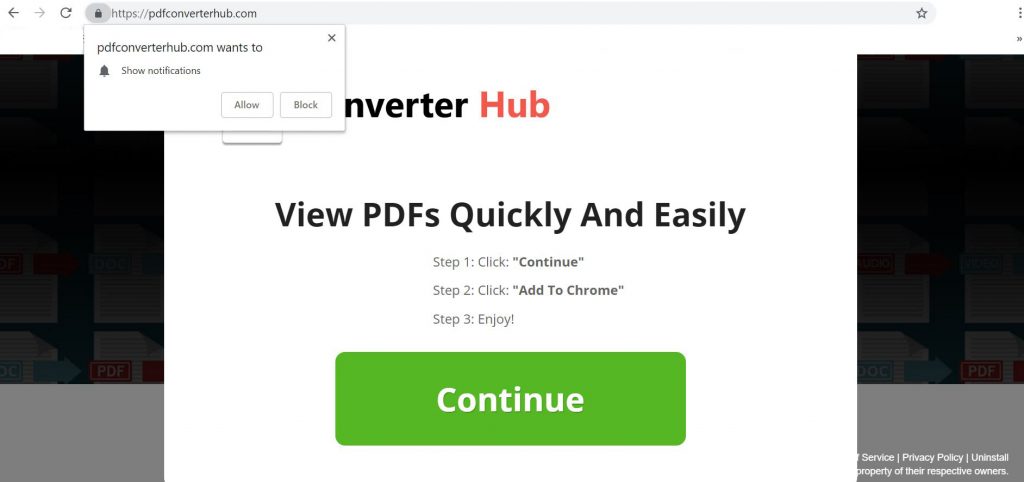
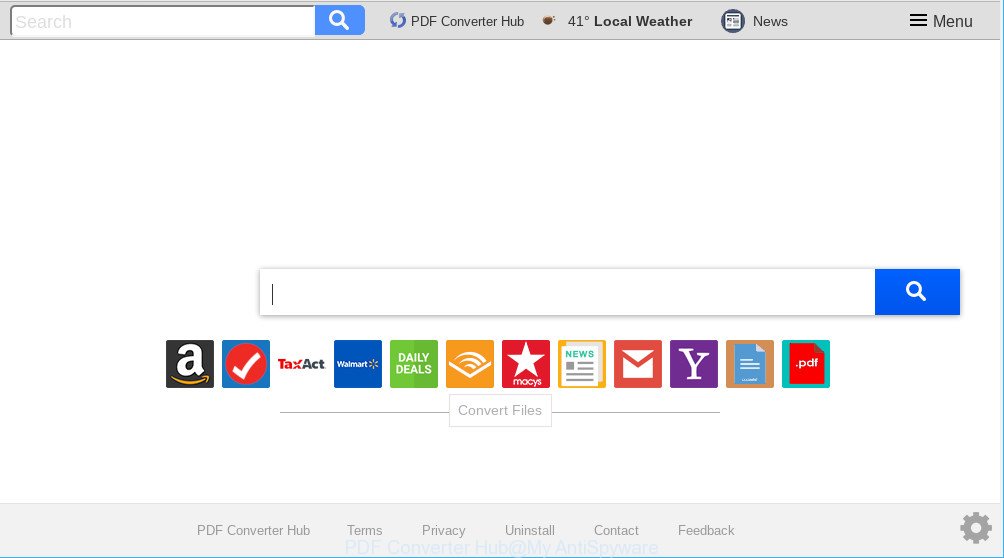
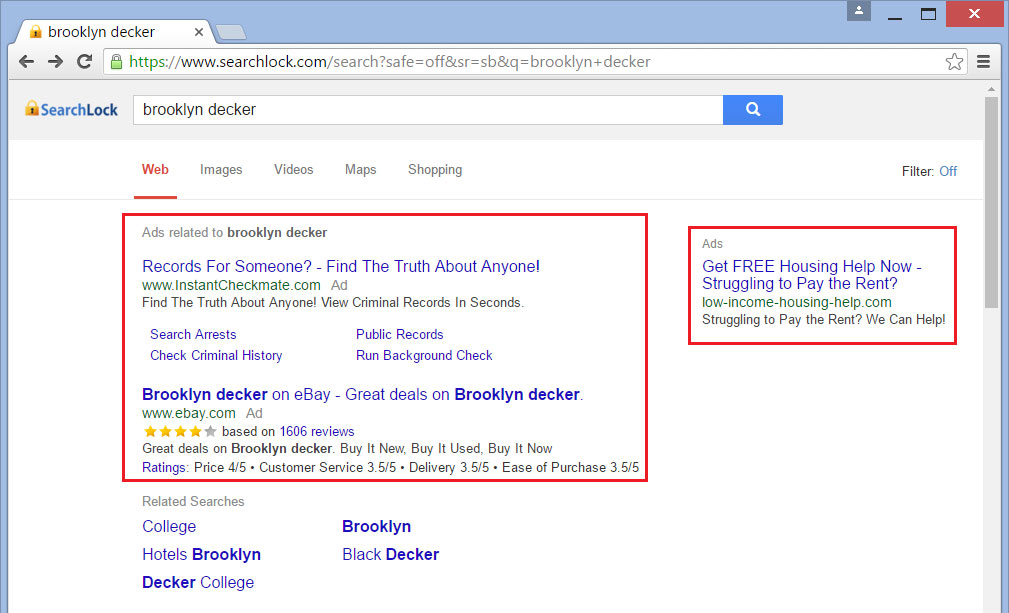

Pingback: Anónimo